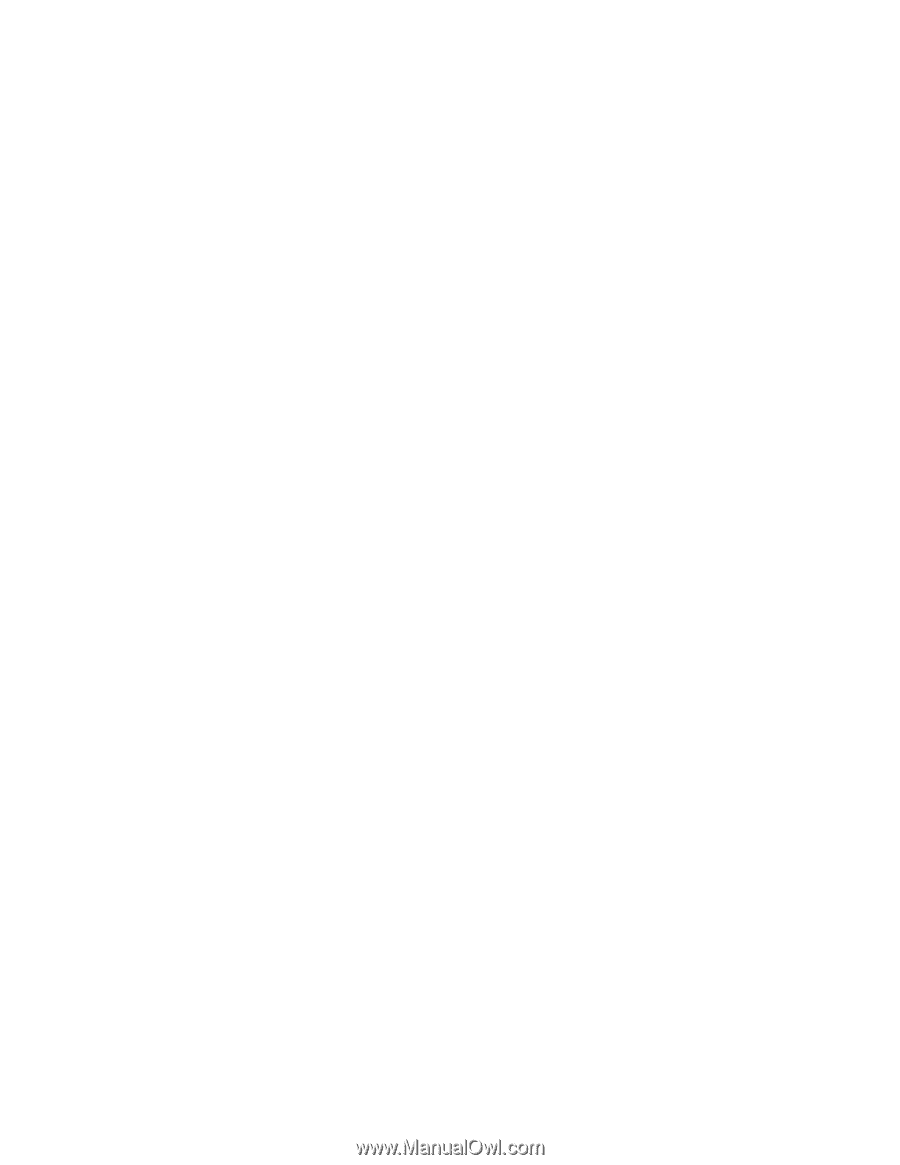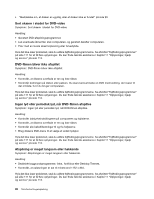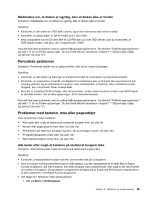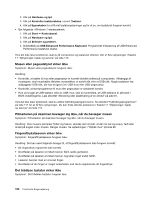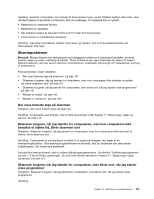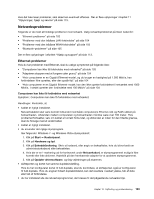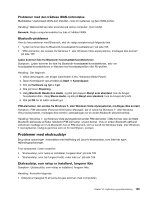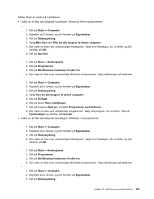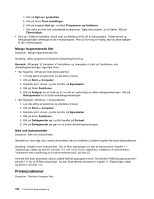Lenovo ThinkCentre M91 (Danish) User guide - Page 117
Netværksproblemer, Ethernet-problemer
 |
View all Lenovo ThinkCentre M91 manuals
Add to My Manuals
Save this manual to your list of manuals |
Page 117 highlights
Hvis det ikke løser problemer, skal skærmen eventuelt efterses. Der er flere oplysninger i Kapitel 11 "Oplysninger, hjælp og service" på side 113. Netværksproblemer Følgende er de mest almindelige problemer med netværk. Vælg netværksproblemet på listen nedenfor: • "Ethernet-problemer" på side 103 • "Problemer med den trådløse LAN-forbindelse" på side 104 • "Problemer med den trådløse WAN-forbindelse" på side 105 • "Bluetooth-problemer" på side 105 Der er flere oplysninger i afsnittet "Hjælp og support" på side 113. Ethernet-problemer Hvis du har problemer med Ethernet, skal du vælge symptomet på følgende liste: • "Computeren kan ikke få forbindelse med netværket" på side 103 • "Adapteren stopper med at fungere uden grund." på side 104 • "Hvis computeren er en Gigabit Ethernet-model, og du bruger en hastighed på 1.000 Mbit/s, kan forbindelsen ikke oprettes, eller der opstår fejl." på side 104 • "Hvis computeren er en Gigabit Ethernet-model, kan den ikke oprette forbindelse til netværket med 1000 Mbit/s. I stedet opretter den forbindelse med 100 Mbit/s" på side 104 Computeren kan ikke få forbindelse med netværket Symptom: Computeren kan ikke få forbindelse med netværket. Handlinger: Kontrollér, at: • kablet er rigtigt installeret. Netværkskablet skal være korrekt forbundet med både computerens Ethernet-stik og RJ45-stikket på boksenheden. Afstanden mellem computeren og boksenheden må ikke være over 100 meter. Hvis problemet fortsætter, selv om kablet er korrekt forbundet, og afstanden er inden for den tilladte grænse, skal du forsøge med et andet kabel. • kablet er rigtigt installeret. • du anvender det rigtige styreprogram. Gør følgende i Windows 7- og Windows Vista-styresystemet: 1. Klik på Start ➙ Kontrolpanel. 2. Klik på Hardware og lyd. 3. Klik på Enhedshåndtering. Skriv et kodeord, eller angiv en bekræftelse, hvis du bliver bedt om administratorkodeord eller bekræftelse. 4. Hvis der er en !-markering ud for kortnavnet under Netværkskort, er styreprogrammet muligvis ikke korrekt eller ikke aktiveret. Højreklik på den fremhævede adapter for at opdatere styreprogrammet. 5. Klik på Opdater driversoftware, og følg vejledningen på skærmen. • skifteporten og kortet har samme dupleksindstilling. Hvis du har konfigureret kortet til fuld dupleks, skal du kontrollere, at skifteporten også er konfigureret til fuld dupleks. Hvis du angiver forkert duplekstilstand, kan det resultere i nedsat ydelse, tab af data eller tab af forbindelse. • du har installeret alle de netværksprogrammer, der kræves til det pågældende netværksmiljø. Kapitel 10. Fejlfinding og problemløsning 103